Oglas
Unatoč hordi naysayers, the upotreba Chromebooka Temeljne prednosti upotrebe ChromebookaChromebookovi su vrlo različiti i konsenzus o prednosti Googleove ponude daleko je od realizacije. Evo ključnih prednosti upotrebe Chromebooka u usporedbi s Windowsima i Mac računalima. Čitaj više nastavlja rasti. Njihova sve veća popularnost pokretačka je snaga kontinuiranih promjena, ažuriranja i poboljšanja operativnog sustava. Najnovije područje uređaja za preobrazbu je aplikacija "Datoteke".
Sada je moguće jednostavno integrirati svoje OneDrive i Dropbox račune izravno u aplikaciju, omogućavajući vam pregledavanje datoteka bez upotrebe odgovarajućih web klijenata.
Pogledajte kako je to napravljeno ...
Onakav kakav je bio
Sustav arhiviranja na Chromebooku nikada nije bio najpotpunija afera.
Tradicionalno je podijeljen u dva prilično nepredvidljiva i blaga dijela - "Google pogon" i "Preuzimanja". To je bilo razumljivo - Google je uređaj dizajnirao kao primarno mrežni operativni sustav i želio je da koristite njihov oblak pohranu kao vaš glavni memorijski prostor, čak i idete daleko da ponudite ljudima koji su kupili jedan od svojih prijenosnih računala mamut 1 TB u slobodnom oblaku prostora (
količina koju većina ljudi nikad ne bi koristila 10 načina za korištenje vaše pohrane u oblaku o kojima možda niste razmišljaliKada govorimo o pohrani u oblaku, to se obično vrti oko sigurnosnih kopija i suradnje. Dakle, pokušajmo pronaći nekoliko zanimljivijih načina da besplatno popunimo sav prostor koji nam daju. Čitaj više ).To je bilo dobro i dobro - ako ste ljubitelj Googleovih usluga. Međutim, ako ste kao primarni dobavljač prostora za pohranu temeljeni na oblaku koristili Microsoftov OneDrive ili Dropbox, to je stvorilo nepotrebne probleme.
Nije bilo jednostavnog načina da se vaše datoteke prikazuju u izborniku datoteke; mogli ste pokušao koristiti IFTTT ili obavio sjajnu dvosmjernu sinkronizaciju s Cloud HQ-om Dva najbolja načina za sinkronizaciju Dropbox-a sa svojim ChromebookomVolite li svoj Chromebook, ali želite lako pristupiti svojim Dropbox datotekama? Korištenje web prijave nije dovoljno jednostavno za svakodnevnu upotrebu. Postoje bolji načini za to. Čitaj više - ali nije bilo tako lako kao što je trebalo.
Zahvaljujući najnovijem ažuriranju, to se sve promijenilo. Datoteke OneDrive i Dropbox sada se mogu pregledavati, otvarati, uređivati i prenositi izravno u aplikaciju Datoteke pomoću nove značajke "Dodavanje novih usluga".
Dobivanje potpuno novih datoteka
Postupak postavljanja je jednostavan i jasan, ali morate znati gdje potražiti.
Prvo morate biti sigurni da imate najnoviju verziju OS-a Chrome. Unatoč neprekidnoj medijskoj oluji Windows 10 automatski preuzima ažuriranja Prednosti i nedostaci prisilnih ažuriranja u sustavu Windows 10Ažuriranja se mijenjaju u sustavu Windows 10. Trenutno možete birati i birati. Windows 10, međutim, na vas će nametnuti ažuriranja. Ima prednosti, poput poboljšane sigurnosti, ali može poći i po zlu. Što je više... Čitaj više , Chromebook računala to rade od njihovog uvođenja.
Do provjerite na kojoj ste verziji Chromebookovi - Koji je kanal izdanja prikladan za vas?Ako želite rani pristup uzbudljivim novim značajkama koje je Google planirao za buduća ažuriranja, zašto ne biste promijenili kanal za puštanje? Čitaj više , kliknite sliku vašeg profila u donjem desnom kutu, a zatim odaberite Postavke. U novom prozoru vidjet ćete opciju pod nazivom "O Chrome OS-u" u gornjem desnom kutu. Kliknite ga i provjerite imate li verziju 43.x ili noviju.

Ako iz bilo kojeg razloga nemate najnoviju verziju, kliknite na "Provjeri i primijeni ažuriranja" i slijedite upute na zaslonu.
Postavljanje vaših usluga
Početi postavljanje OneDrivea 5 pametnih načina za prilagodbu i poboljšanje OneDrive-a u sustavu Windows 8.1OneDrive može biti blagoslov ili prokletstvo. To je duboko integrirano u Windows 8.1. Ili ćete je htjeti maksimalno iskoristiti ili je u potpunosti onemogućiti. Možemo si pomoći s obojicom. Čitaj više i Dropbox, otvorite aplikaciju Datoteke iz Pokretača.
Kad postavite ekran ispred sebe, u lijevom stupcu pojavit će se nova opcija pod nazivom "Dodavanje novih usluga". Kliknite na nju.
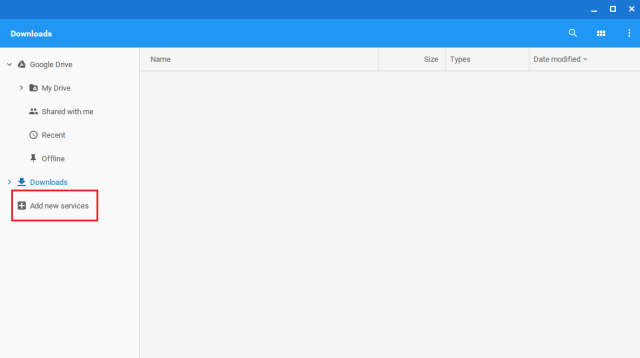
Sada će vam se predstaviti sve trenutno dostupne usluge. U ovoj je fazi važno pojasniti da se radi o dodacima treće strane - ne kontrolira ih niti dizajnirao Google niti Microsoft / Dropbox.
Trenutno će većina korisnika vidjeti dodatke samo za OneDrive, Dropbox, SFTP poslužitelj, zajedničku mapu SMB / CIFS Windows poslužitelja, WebDav dodatak i još nekoliko drugih. Iako su neke od njih izvrsne za pristup sigurnim vezama na poslužiteljima vaše organizacije, i dalje ćemo očekivati da će se ovaj popis vremenom povećati.

Da biste instalirali jednu od usluga, jednostavno kliknite na "Install". Pritisnite sljedeći prozor "Dodaj", a zatim na završnom skočnom prozoru kliknite "Mount".
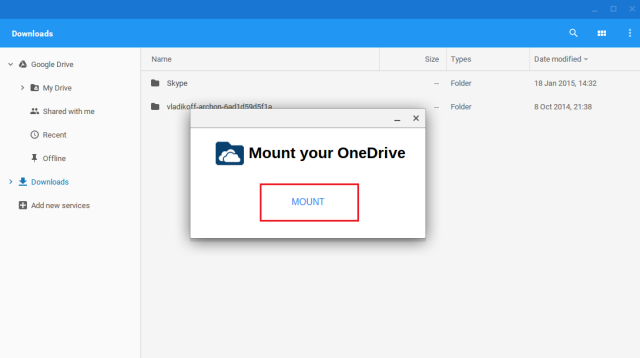
Nakon kratke stanke za instalaciju, prikazat će vam se zaslon za prijavu za odabranu uslugu. Unesite svoje vjerodajnice, autorizirajte aplikaciju za pristup vašim datotekama i gotovi ste.
Imajte na umu da je ovoj usluzi potrebna internetska veza za pristup datotekama - one se ne spremaju lokalno na vašem računalu.
Uklonite uslugu
Ako odlučite da iz bilo kojeg razloga želite ukloniti uslugu, postupak je jednako jednostavan.
Prvo kliknite malu ikonu za izbacivanje pored naziva usluge u vašoj aplikaciji Datoteke. To će prekinuti vezu s poslužiteljem, ali neće je izbrisati s vašeg računala.
Da biste u potpunosti izbrisali aplikaciju, radite potpuno isto kao i uklanjanje obične aplikacije. Idite do ladice aplikacija, desnom tipkom miša kliknite uslugu i odaberite "Deinstaliraj ...".
Druge usluge
Moguće je pronaći ostali davatelji usluga pohrane u oblaku putem Chrome web-trgovine - svi oni imaju prednost novog API-ja dobavljača datoteka.
Jedna takva usluga je Box. Za razliku od Dropboxa i OneDrivea, Box dodatak izrađuje sama tvrtka, pa bi mogao biti pouzdaniji i sigurniji.

Možete ga pronaći jednostavnom pretragom u trgovini. Trenutno je još u beta verziji, što vjerojatno objašnjava zašto još nije dostupno izravno s prethodno navedenog popisa aplikacija "Dodaj nove usluge".
Način postavljanja relativno je sličan. Jednostavno instalirajte aplikaciju, idite do nje u ladicu svoje aplikacije i unesite svoje podatke za prijavu.
Hoćete li to koristiti Chromebook?
Jeste li bili Chromebook mrzitelj u prošlosti? Je li ta nova usluga dovoljna da ponovno razmislite o svom mišljenju?
Ako ne, zašto ne? Što bi Google trebao učiniti kako bi vas uvjerio da ulažete u jedan od njihovih strojeva?
Voljeli bismo čuti od vas. Možete nam reći svoje misli i povratne informacije u odjeljku s komentarima u nastavku.
Dan je britanski emigrant koji živi u Meksiku. Glavni je urednik za sestrino mjesto MUO-a, Blocks Decoded. U raznim je vremenima bio društveni urednik, kreativni urednik i urednik financija za MUO. Možete ga naći kako luta po izložbenom podiju na CES-u u Las Vegasu svake godine (PR ljudi, obratite se!), A on radi puno stranica iza scene...

